2022年03月30日更新
iPhoneに「戻る」ボタンはない?操作中に前画面に戻る小技を紹介!
AndroidからiPhoneに買えた人際、iPhoneに戻るボタンがなくて驚いと/困った経験がある人も少なくないでしょう。iPhoneに戻るボタンがない状態で前の画面に戻ろうとする場合どう操作をすればいいのか。操作中に前の画面へ戻る小技を紹介します。
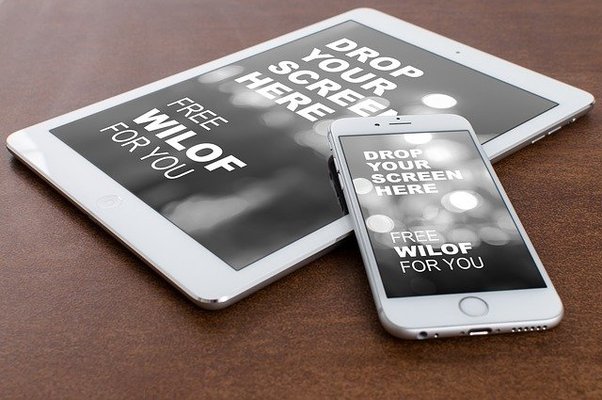
iPhoneに「戻る」ボタンはない?
iPhoneを昔から利用しているというユーザーにとって「前の画面へ戻る」動作をさほど難しいとは思わないでしょう。
しかし、戻るボタンがある環境に慣れていたAndroidユーザーにとって、戻るボタンがないiPhoneを初めて利用した場合、戻るボタンがないことに戸惑ったことも少なくないでしょう。
iPhoneにはAndroidのような「戻る」ボタンはある?
AndroidにはOSによって表示こそ異なりますが、上記のように戻るボタンが付いていることも多かったですよね。ホーム画面でも常に表示されていることも少なくありません。
昔は物理的な戻るボタンがついていることも多かったですが、現在は液晶の中にあるということがほとんどです。
なお、Android OS10以降だと戻るボタンが無いこともありますし、ホーム画面では表示されていないことがあるなど、すべてのAndroidに戻るボタンが有るというわけでもありません。
しかし、Android9.0以降の利用者にとっては馴染みがあるものであることは間違いないでしょう。
「戻る」ボタンはどれ?
さて、Androidの場合はそんな事情があって戻るボタンがある場合と無い場合とがありますが、iPhoneはどうかというと、戻るボタンはありません。
以前はiPhoneにホームボタンならあった、という機種もありましたが、最新のものだとホームボタンすら無いスタイリッシュな見た目のiPhoneになっています。
ただし、iPhoneに戻るボタンがないからと言って戻る動作ができないわけではなく、アプリなどによって操作が変わることがある、というだけです。
iPhoneで前の画面に戻りたい時の操作方法
iPhoneに戻るボタンがないのにどうやって前の画面に戻るのか、操作方法を知りたい、ということも多いかと思います。ここからはiPhoneで前の画面に戻りたい場合の操作方法についての説明をしていきます。
「<」を使用
iPhoneのブラウザアプリであるSafariには左上に「戻るボタン(「<」もしくは「←」)」と「進むボタン(「>」もしくは「→」)」が表示されます。
Androidの標準ブラウザであるChromeの場合は、戻る動作は戻るボタン、進む動作はメニューからおこなう必要がある反面、iPhoneは「戻る」「進む」がどちらも画面上でできる形です。
Webページで開いたページの行き来がこのボタンだけで可能なため、iPhoneに戻るボタンが表示されていなくてもブラウザ上ではなんの問題もありません。
スワイプ
iPhoneでアプリを利用する場合、アプリ内に戻るボタンが無い場合、戻るボタンを使うことができないのではないか、と思う人もいるでしょうが、iPhoneは、戻るボタンがない代わりにジェスチャーナビゲーションというものがあります。
AndroidOSでも10以降採用されているこれを利用することで、戻るボタンを押した場合と同じ操作が可能です。
iPhoneの設定アプリはもちろんのこと、LINEやInstagram、FacebookなどのSNSアプリでも同じ操作で利用できるため、iPhoneでのブラウザ以外はこちらの操作を基本的に利用しましょう。
戻るボタンを利用するのと同じ動作は、iPhoneの画面の左端から右へ向けて大きくスワイプ(→の方向)してください。
ジェスチャーナビゲーションでの進む動作は右端から左へ向けて大きくスワイプ(←の方向)してください。
「簡易アクセス」を利用
なお、iPhoneの画面が大きくて戻る操作がしづらいこともあります。そのため、「簡易アクセス」機能をオンにしておくとディスプレイ上部の操作をしやすくなり、ブラウザの戻る操作もしやすくなりますので設定しておくと便利です。
iPhoneの簡易アクセスの設定は設定アプリからおこないます。「一般」→「アクセシビリティ」で「簡易アクセス」をオンにしてください。
最後に
iPhoneの戻るボタンは表示されていないものの、ジェスチャーナビゲーションなどの操作でおこなうことができます。慣れれば難しい操作ではありませんので、少しずつ使って慣れていってください。
 iPhone Xにホームボタンがない!操作方法とホームボタンの表示方法
iPhone Xにホームボタンがない!操作方法とホームボタンの表示方法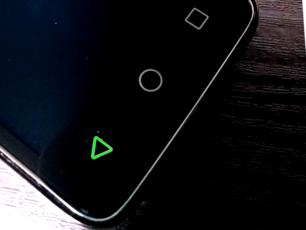 Androidの戻るボタンが効かない場合の対処法
Androidの戻るボタンが効かない場合の対処法 iPhoneX/XR/XS/11で簡易アクセスで画面を下げる方法!
iPhoneX/XR/XS/11で簡易アクセスで画面を下げる方法!



